Wix SMS:プリインストール済みの SMS のオートメーションを使用して顧客に SMS を送信する
5分
この記事内
- プリインストールされた SMS オートメーションを有効にする
- SMS 上限数を管理する
- よくある質問
プリインストールされた SMS メッセージを自動で送信するように設定すると、サービスの予約やレストランの注文などについて、顧客に手動でリマインドする手間を省くことができます。サイトダッシュボードからプリインストールされた SMS のオートメーションを有効にすると、オートメーションがトリガーされた際、顧客に自動で SMS メッセージが送信されるようになります。
たとえば、オートメーションのトリガーに「セッションが予約された時」を選択している場合は、顧客がサイト上で予約を行うと、セッション開始の 24時間前に自動で顧客にリマインド用の SMS メッセージが送信されます。この SMS メッセージは、サイトのビジネス用電話番号から送信されます。
始める前に:
現在、プリインストールされた SMS のオートメーションは、Wix ブッキング、Wix レストラン座席予約、Wix レストランネット注文(NEW)でのみご利用いただけます。利用可能なトリガーの詳細については、この記事の「よくある質問」をご覧ください。
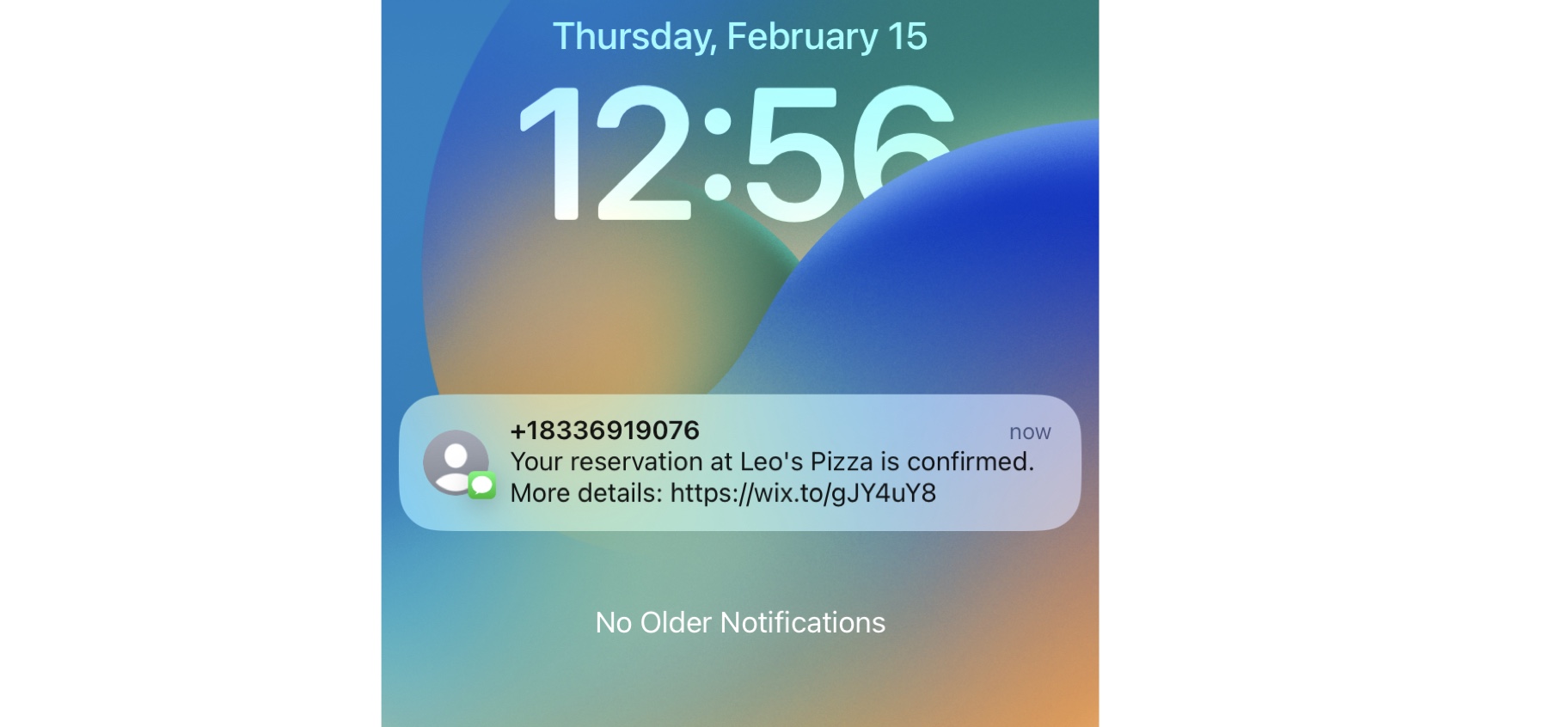
プリインストールされた SMS オートメーションを有効にする
サイトダッシュボードの「オートメーション」タブで、プリインストールされた利用可能なオートメーションを表示し、「その他のアクション」アイコンから SMS のオートメーションを有効にします。SMS のオートメーションは、トグルをクリックしていつでも有効と無効を切り替えることができます。
重要:
プリインストールされた SMS のオートメーションを有効にすると、オートメーションがトリガーされるたびに、その数が毎月の SMS の送信可能件数から差し引かれます。毎月の SMS の送信可能件数を使用したくない場合は、トグルを「無効」にしてください。
プリインストールされた SMS オートメーションを有効にする方法:
- サイトダッシュボードの「オートメーション」にアクセスします。
- 「あなたのオートメーション」下の「プリインストール済み」タブをクリックし、プリインストールされた利用可能なオートメーションを表示します。
ヒント:SMS が利用できるオートメーションには、「SMS を送信」と表示されます。
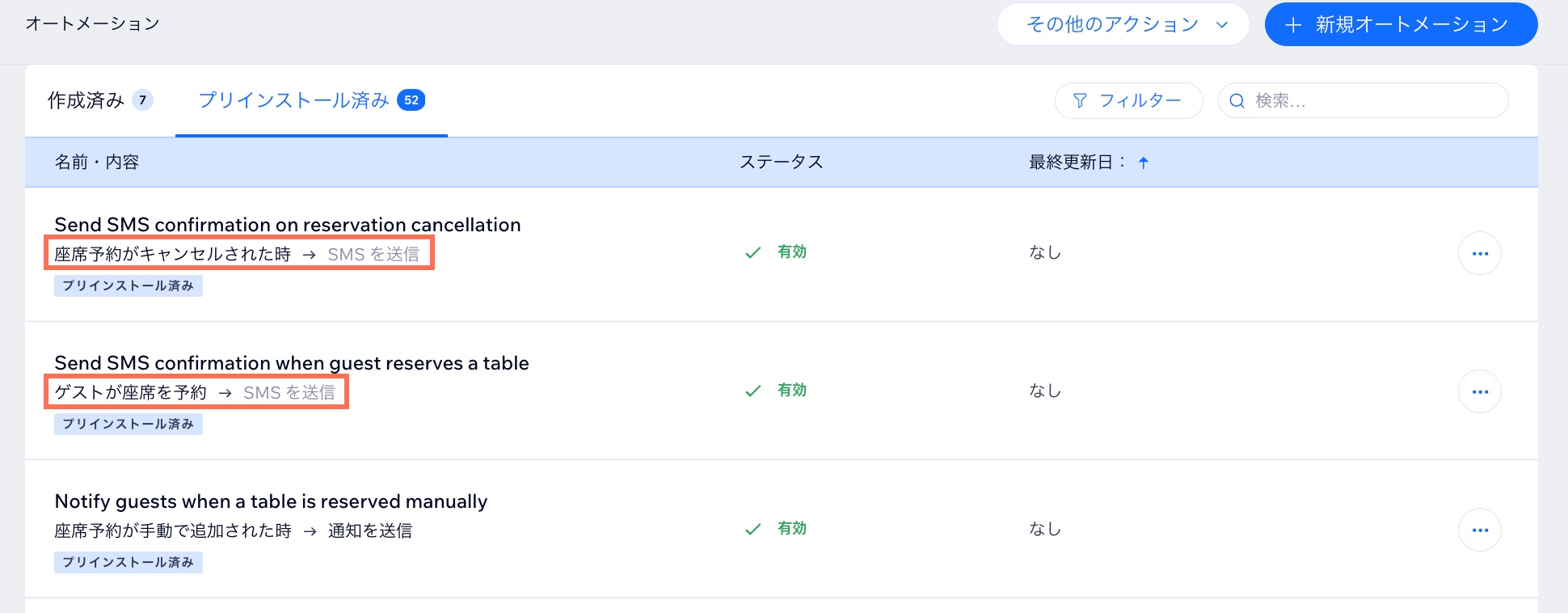
- 有効にしたいオートメーション横の「その他のアクション」アイコン
 をクリックします。
をクリックします。 - 「無効」トグルをクリックして有効にします。
ヒント:これにより、「ステータス」の列に、このオートメーションが有効であることが表示されます。
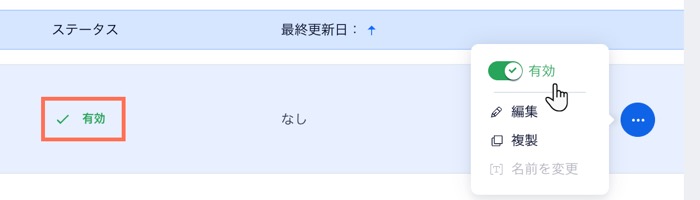
SMS 上限数を管理する
毎月の SMS の送信可能件数は、以下によって決まります:
- サイトのプランに含まれるオートメーションの利用可能回数。
- 購入した SMS プランに含まれる SMS の送信可能件数。
たとえば、サイトのプランに 200回のオートメーションの利用可能回数が含まれていて、追加で購入した SMS プランに 500件の SMS の送信可能件数が含まれている場合は、それら両方を SMS の送信可能件数として使用することができます。なお、現在のプランに含まれるオートメーションの利用可能回数は、「あなたのオートメーション」横の「利用回数を管理する」をクリックして確認することができます。
Wix SMS 上限数を管理する方法:
- サイトダッシュボードの「オートメーション」にアクセスします。
- 「あなたのオートメーション」横の「利用回数を管理する」をクリックします。
- 実行する内容を選択します:
- 「送信済み SMS 件数」下で、SMS の送信可能件数を確認します。
- 「SMS プランをアップグレード」をクリックし、利用可能な SMS プランを表示して別のプランを選択します。
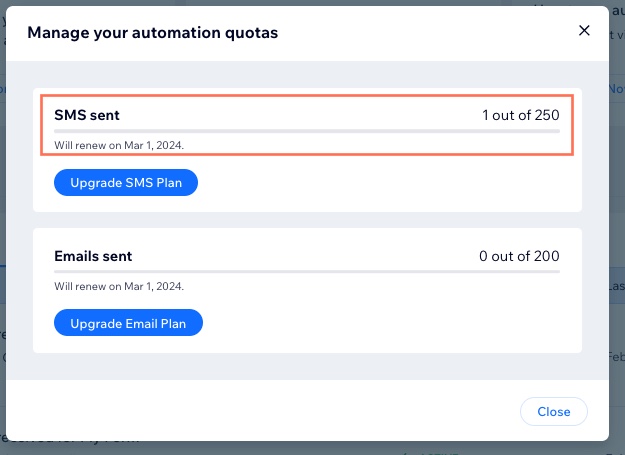
ヒント:
サイト設定のコミュニケーションチャネルからも利用回数を確認することができます。
よくある質問
プリインストールされた SMS のオートメーションに関するよくある質問:
SMS がプリインストールされたオートメーションは、どの Wix アプリで利用することができますか?
SMS メッセージの送信元の電話番号は?
SMS メッセージの内容を編集することはできますか?
SMS 上限数はいつ更新されますか?
サイトのプランまたは SMS プランのどちらを使用して SMS メッセージを送信しているかを確認するにはどうすればよいですか?
SMS の送信可能件数が更新される際、送信しなかった件数は翌月に繰り越されますか?

